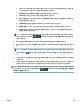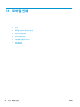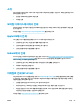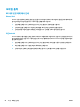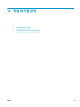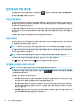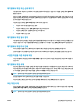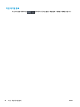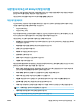HP DesignJet T2500 Multifunction Printer Series-User Guide
전면 패널의 작업 대기열
전면 패널에서 작업 대기열을 보려면 시작 화면에서 을 누릅니다. 화면 위쪽의 탭에서 인쇄 및 복사 작
업 또는 스캔 작업을 선택할 수 있습니다.
작업 대기열 페이지
작업 대기열 페이지에는 선택한 작업 대기열에서 이용할 수 있는 모든 작업이 표시됩니다. 인쇄 및 복사 대기
열에는 수신 중이거나 분석 중이거나 렌더링 중이거나 이미 인쇄한 작업이 있고, 스캔 대기열에는 스캔 중인
작업과 이미 스캔한 작업이 있습니다.
각 줄에 작업의 이름과 상태가 표시됩니다. 스캔 및 복사는 자동으로 생성된 이름이 할당되지만 원할 경우 변
경할 수 있습니다. 작업 미리보기를 포함하여 특정 작업에 대한 자세한 내용을 보려면 작업이 표시된 줄을 누
르십시오.
완료할 수 없는 작업은 이유에 관계없이 모두 대기열 맨 위에 표시됩니다.
작업 미리보기
프린터는 들어오는 각 작업에 대해 작업 미리보기로 표시할 수 있는 JPEG 파일을 생성합니다. 작업 미리보기
는 작업을 일단 처리해야 이용할 수 있습니다.
참고: 64페이지가 넘는 작업은 미리보기를 실행하지 마십시오. 소프트웨어에 문제가 발생할 수 있습니다.
작업을 미리보려면 먼저 작업 대기열에서 해당 작업의 이름을 누릅니다. 전면 패널에는 작업에 대한 정보 페
이지 및 인쇄 미리보기가 표시됩니다.
참고:
관리자가 미리보기를 차단할 수도 있습니다. 이러한 경우에는 미리보기를 볼 수 없습니다.
미리보기가 표시되면 미리보기를 눌러 확대할 수 있습니다. 다시 누르면 축소됩니다.
또한 을 눌러 이전 작업을 미리보거나 을 눌러 다음 작업을 미리 볼 수 있습니다.
대기열에서 작업을 인쇄할 시점 선택
참고:
PostScript 작업일 경우에는 인쇄 시작 시점 옵션을 이용할 수 없습니다.
대기열에 있는 파일을 인쇄할 시점을 선택할 수 있습니다. , 을 차례로 누른 다음 설정 > 작업 관리
> 인쇄 시작 시기를 누릅니다.
선택할 수 있는 옵션은 다음 세 가지입니다.
●
처리 후를 선택하면 페이지 전체가 처리될 때까지 기다렸다가 인쇄를 시작합니다. 이것은 가장 느린 설
정이지만 크거나 복잡한 인쇄물에서 최상의 인쇄 품질을 보장합니다.
●
즉시를 선택하면 페이지가 처리되면서 인쇄됩니다. 이것은 가장 빠른 설정이지만 프린터가 데이터를
처리하기 위해 인쇄 중간에 멈출 수도 있습니다
. 이 설정은 색상이 짙은 복잡한 이미지에서는 사용하지
않는 것이 좋습니다.
●
최적화를 선택하면(이것이 기본 설정임), 프린터에서 페이지 인쇄를 시작할 최적 시간을 계산합니다. 일
반적으로
처리 후와 즉시 설정의 중간이 가장 좋습니다.
96
12 장 작업 대기열 관리 KOWW